bez względu na to, jak szybkie i przyjemne jest Safari, Apple zawsze stara się je usprawnić. I jest ku temu dobry powód: z czasem nieuchronnie pojawiają się niezgodności oprogramowania. Ponadto eksperci od bezpieczeństwa Apple regularnie odkrywają luki, które mogą być wykorzystywane przez cyberprzestępców. Najnowsza wersja Safari może wtedy rozwiązać te problemy z bezpieczeństwem, a także rozwiązać inne błędy.
Możesz również chcieć uruchomić najnowszą wersję Safari, ponieważ ma nowe funkcje. Przykładem jest Safari 14 w Big Sur, który przyniósł wzrost prędkości do 50%, odnowioną stronę startową, favicony i natychmiastowe tłumaczenie, między innymi.
teraz znasz powody, dla których warto pobrać aktualizację Safari, spójrzmy, jak to zrobić.
jak zaktualizować Safari na komputerze Mac
Oto Jak zaktualizować Safari na komputerze Mac dla macOS Mojave lub nowszego:
- przejdź do Preferencji systemowych i wybierz Aktualizacja oprogramowania
- poczekaj, aż komputer Mac sprawdzi dostępność aktualizacji
- jeśli dostępna jest aktualizacja, kliknij Uaktualnij teraz
- aby automatycznie otrzymywać aktualizacje systemu macOS i Safari, zaznacz pole Automatycznie aktualizuj mój komputer Mac
- poczekaj, aż komputer Mac zainstaluje aktualizacje
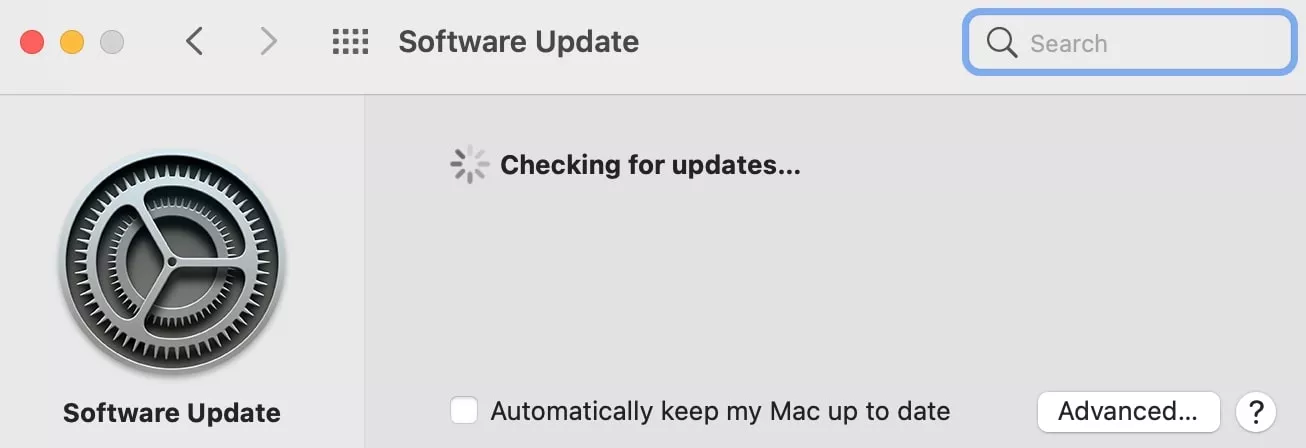
jak zaktualizować Safari za pośrednictwem App Store
jeśli używasz systemu MacOS High Sierra lub wcześniejszego, możesz zaktualizować Safari, po prostu aktualizując macOS za pośrednictwem App Store. Należy jednak pamiętać, że nie zawsze jest możliwe uaktualnienie starszych komputerów Mac do najnowszej wersji systemu macOS. Możesz sprawdzić zgodność swojego urządzenia z najnowszą wersją systemu macOS tutaj.
wykonaj następujące kroki, aby zainstalować aktualizacje Safari dla systemu macOS High Sierra lub wcześniejszego:
- Otwórz App Store i wybierz kartę aktualizacje
- Znajdź najnowszą wersję systemu macOS, a następnie kliknij Pobierz
- wprowadź Informacje o swoim Apple ID
- po zakończeniu pobierania przejdź do folderu Aplikacje
- Otwórz pobrany plik instalacyjny systemu macOS
- w oknie po otwarciu kliknij Kontynuuj
- zaakceptuj warunki umowy licencyjnej oprogramowania
- wybierz miejsce docelowe instalacji i kliknij Zainstaluj
- po wyświetleniu monitu kliknij Uruchom ponownie
- poczekaj na zakończenie aktualizacji. To może wymagać kilku cykli restartu
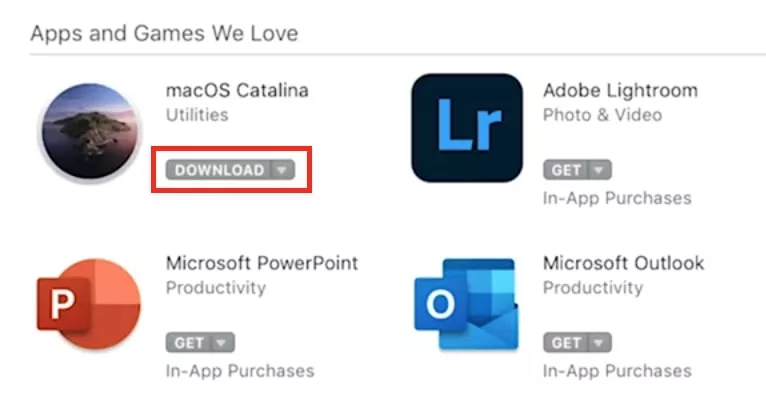
zaktualizuj wszystkie aplikacje za pomocą Mackeepera
jeśli chcesz zaktualizować nie tylko Safari, ale wszystkie aplikacje, Użyj Mackeepera. To intuicyjne narzędzie do ochrony i optymalizacji komputerów Mac pozwala aktualizować wszystkie aplikacje jednym kliknięciem.
jak aktualizować swoje aplikacje za pomocą MacKeeper:
1. Pobierz i uruchom MacKeeper
2. Wybierz Update Tracker po lewej stronie
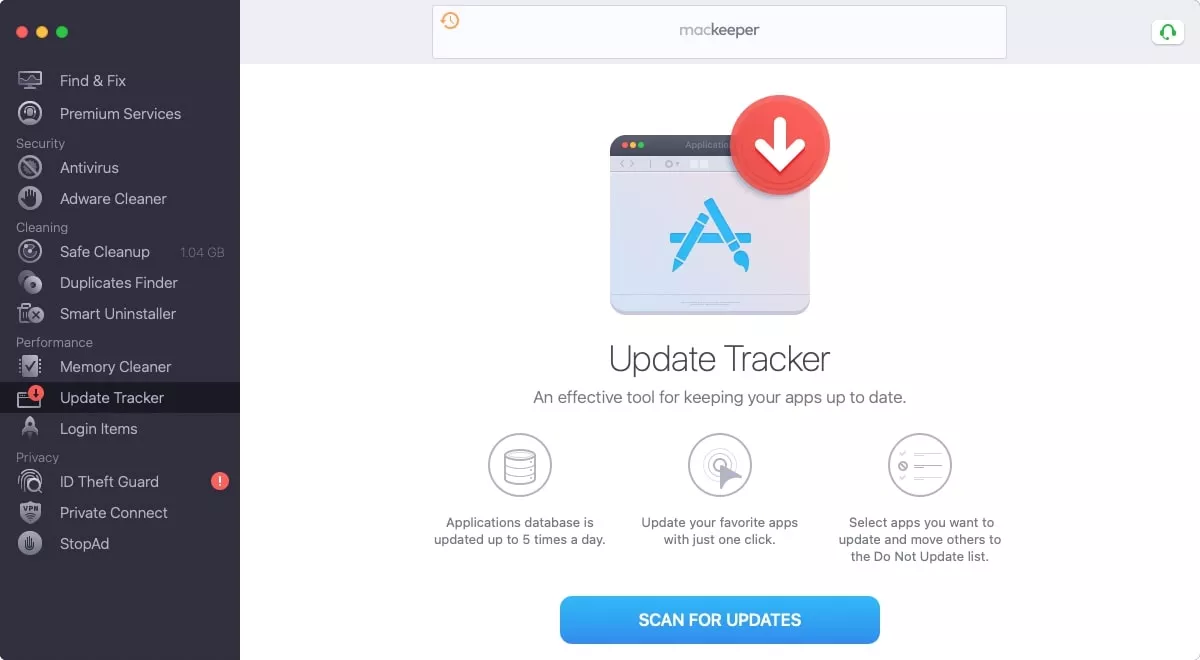
3. Kliknij Skanuj w poszukiwaniu aktualizacji
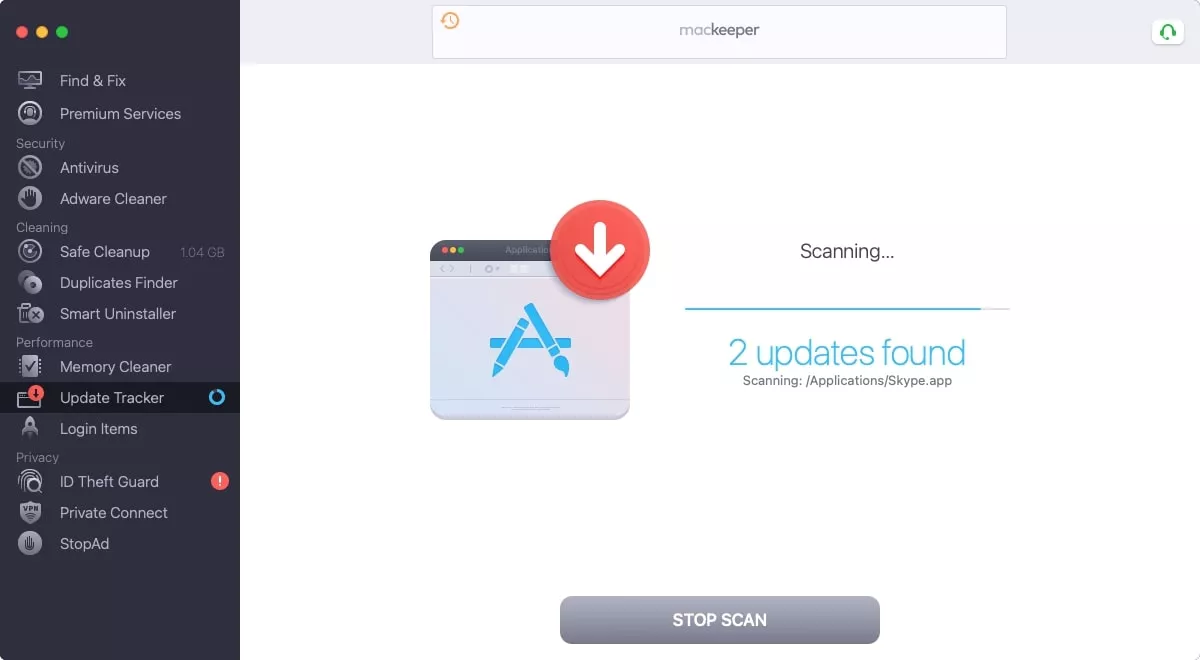
4. Kliknij Aktualizuj wszystkie
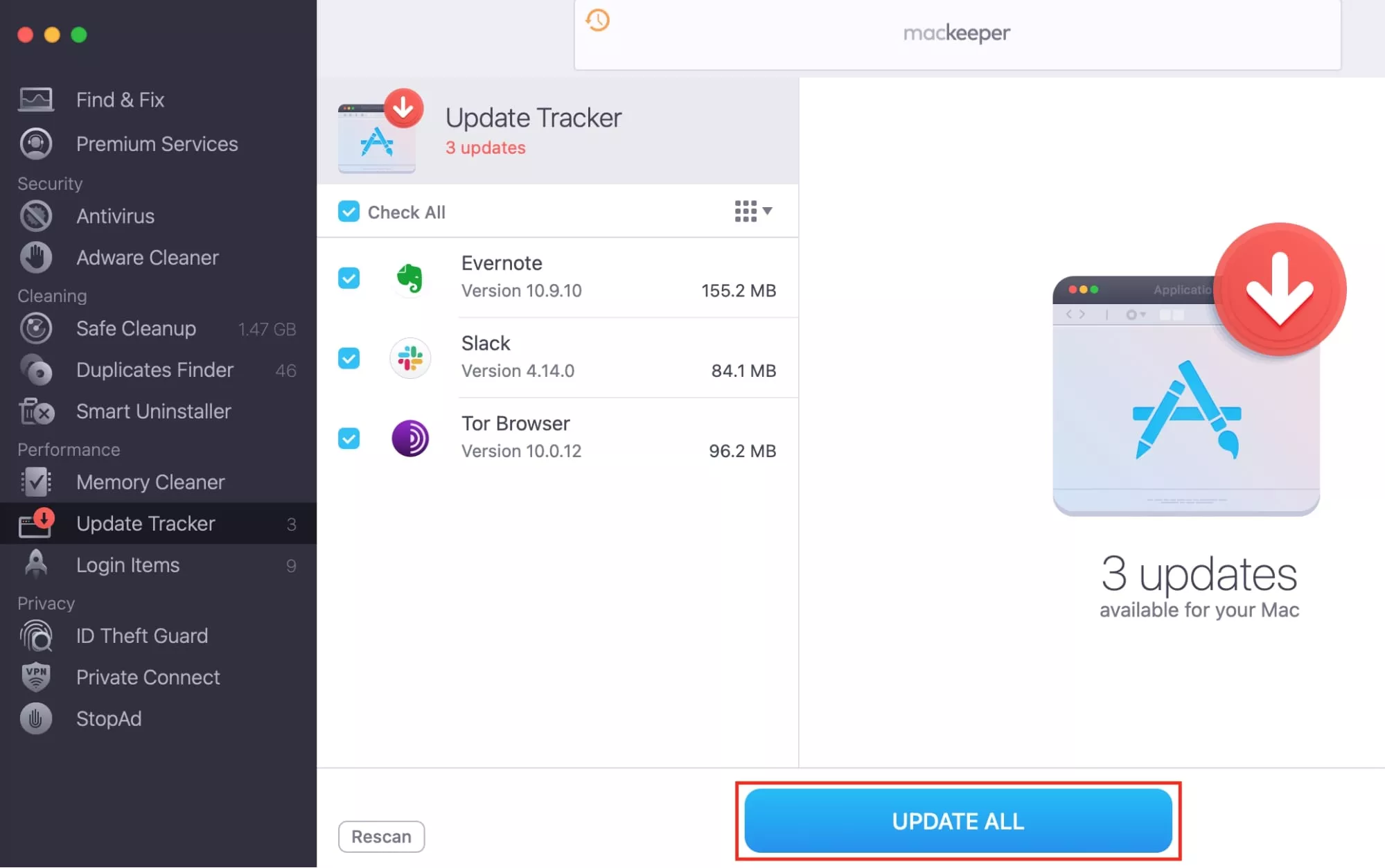
to wszystko. Jednym kliknięciem możesz zająć się Safari i innymi aplikacjami, które wymagają aktualizacji.
FAQ
jaka jest najnowsza wersja przeglądarki Safari dla komputerów Mac?
w chwili pisania tego tekstu najnowsza wersja przeglądarki Safari dla komputerów Mac to 14.0.3.
jak sprawdzić aktualną wersję przeglądarki Safari:
- Otwórz Safari
- w menu Safari u góry ekranu kliknij informacje o Safari
- w oknie, które się otworzy, sprawdź wersję Safari
Dlaczego moje Safari nie jest aktualizowane?
w nowszych wersjach systemu macOS Safari nie aktualizuje się, ponieważ Apple usunęło aktualizacje przeglądarki za pośrednictwem App Store. Teraz możesz po prostu zaktualizować system macOS zamiast ręcznie aktualizować Safari.
jeśli używasz systemu MacOS High Sierra lub wcześniejszego i nie chcesz uaktualniać systemu macOS, możesz zaktualizować przeglądarkę Safari w App Store. Czasami jednak nie jest to możliwe, ponieważ preferencje sklepu z aplikacjami zostały uszkodzone.
jak naprawić preferencje sklepu z aplikacjami i zaktualizować Safari:
- w Finderze kliknij idź i wybierz Idź do folderu
- wprowadź ~ / Library/Preferences / com.jabłko.appstore.plist i kliknij Go
- Wybierz com.jabłko.appstore.plik plist i przenieś go do kosza
- Zamknij Safari
- przejdź do App Store i kliknij Aktualizuj obok Safari
Czy Mogę zainstalować starszą wersję Safari?
Nie, Nie możesz zainstalować starszej wersji Safari. Możesz jednak obniżyć wersję systemu macOS, obniżając tym samym Safari. Nie jest to jednak zalecane, ponieważ starsze wersje mogą mieć niezrównane luki w zabezpieczeniach.
Czy mogę zaktualizować Safari bez aktualizacji macOS?
Tak, możesz zaktualizować Safari bez konieczności aktualizacji komputera Mac. Można to zrobić ręcznie aktualizując przeglądarkę ze sklepu App Store. Należy pamiętać, że ręczne aktualizacje Safari są dostępne tylko dla starszych wersji systemu macOS.